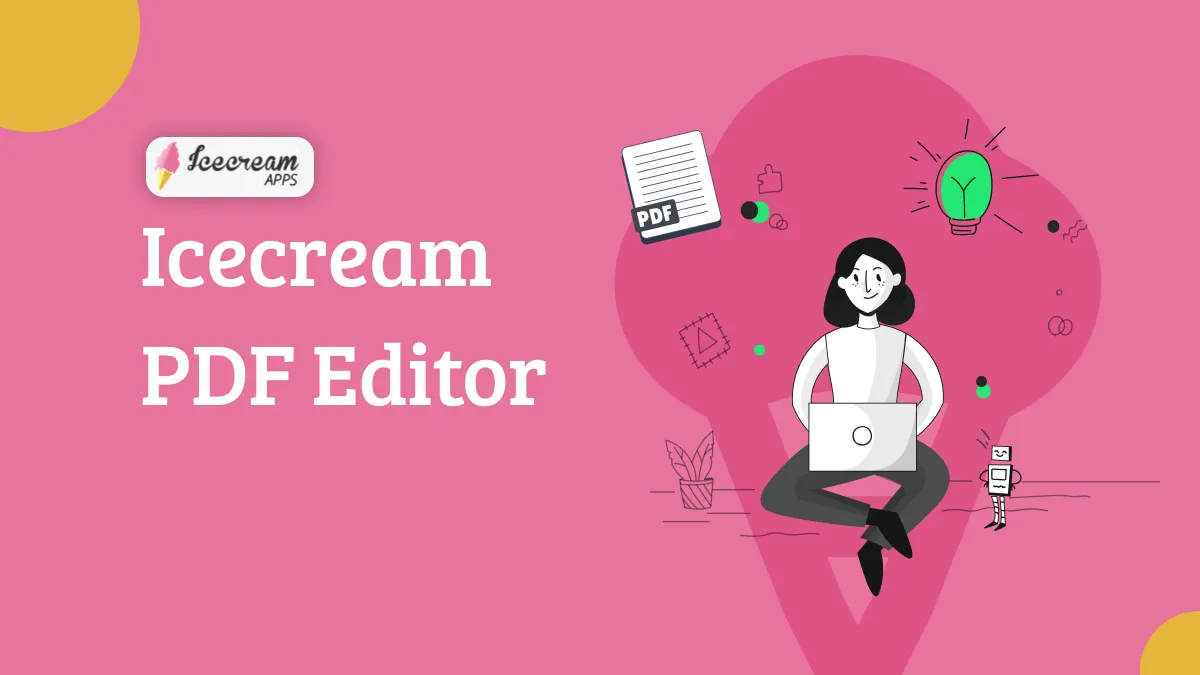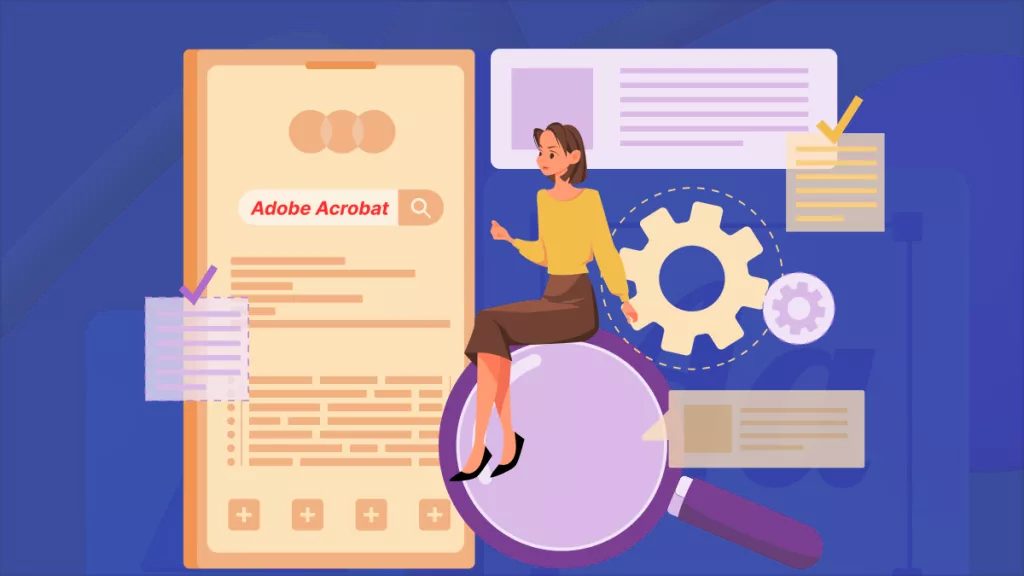大多數文件都以 PDF 格式進行數位共享,所以PDF 工具是必不可少的。多種PDF工具都具有編輯、注釋、簽名等多項功能,Smallpdf就是其中之一。由於您有很多PDF 工具的選擇,因此決定 Smallpdf 是否值得可能會有點困難。因此,在這篇文章中,我們將討論有關Smallpdf 的價格、功能、可用性和體驗的所有內容。通過閱讀本文,您可以輕鬆決定是否要使用它。
此外,如果您想要更好的Smallpdf 替代品,您可以使用 UPDF,因為它提供更多功能且價格更低。只需單擊下面的按鈕即可立即進行測試。
Windows • macOS • iOS • Android 100% 安全性
第 1 部分. 什麼是 Smallpdf?
名為 Smallpdf 的基於雲端的 PDF 工具使用戶能夠編輯、簽署、解鎖、壓縮和轉換 PDF 文件。有些功能是免費的,而其他功能則需要會員資格。 Smallpdf 應用程式可透過網路、桌面和行動平台存取。
第 2 部分:Smallpdf Editor 是免費的嗎?
是的,它作為免費工具提供,但免費方案僅限於 21 項基本功能。因此,如果您想要更多功能和更好的功能,那麼付費計劃將是更好的選擇。
第 3 部分:Smallpdf 的費用是多少?
Smallpdf 可以用作免費的 PDF 工具,但它也有一些付費計劃。這些付費方案具有可以改變您的體驗和可用性的功能,而免費方案中不提供這些功能。最重要的是,它為 Pro 和 Team 計劃提供免費試用,以便在做出任何承諾之前獲得使用體驗。
| 免費版 | 專業版 | 團隊 | 商業 | |
| 價格 | 免費 | 每月 9 美元 | 每月 7 美元 | 客製化定價 |
| 使用者 | 1 | 1 | 2-14 | 超過 15 位用戶 |
| 工具和功能 | 僅限於 21 個基本功能 | 強力壓縮、簽名、數位保護 | 專業版計畫的所有功能 | 團隊版和專業版計畫的所有功能 |
| 平台 | 網路和行動裝置 | 網路和行動裝置 | 網路和行動裝置 | 網路和行動裝置 |
| 桌面應用程式 | 無法使用 | 可用的 | 可用的 | 可用的 |
| 貯存 | 無法使用 | 文件儲存 | 可用的 | 可用的 |
| 計費管理 | 無法使用 | 無法使用 | 可用的 | 可用的 |
| 用戶新增 | 無法使用 | 無法使用 | 可用的 | 可用的 |
| 靈活支付 | 無法使用 | 無法使用 | 無法使用 | 可用的 |
| 專屬客戶經理 | 無法使用 | 無法使用 | 無法使用 | 可用的 |
| 客製化合約 | 無法使用 | 無法使用 | 無法使用 | 可用的 |
第 4 部分:Smallpdf 安全嗎?
安全性是 Smallpdf 的首要任務,它使用一系列安全技術來確保您的資料安全,例如:
- 所有進出 Smallpdf 伺服器的檔案傳輸均使用 SSL 加密進行保護。這保證了您的資料在傳輸過程中的安全。
- 實體安全:Smallpdf 的伺服器位於安全的資料中心。只有經過授權的工作人員才可以存取資料中心。
- 所有 Smallpdf 員工都接受過安全最佳實務訓練。
如果您擔心資料的安全性,可以使用進階帳戶或文件儲存服務。您可以決定不將任何私人資料上傳到 Smallpdf。
第 5 部分:Smallpdf 是否儲存文件?
是的,Smallpdf 提供了不同的文件保存方式。在離線儲存方面,您可以將文件保存在任何裝置上。另一方面,它還支援將文件儲存到 Dropbox 或 G Suite以供雲端使用選項。
它還為免費和付費帳戶提供自動保存選項。免費用戶可以自動儲存 1 小時的文件,並且可以將其匯出到任何其他儲存媒體。對於付費帳戶,該時間延長至 14 天。在此期限之後,無論您是否手動刪除文件,這些文件都會從其伺服器中刪除。
第 6 部分:Smallpdf 會刪除檔案嗎?
Smallpdf 不會刪除您儲存在離線或個人雲端儲存中的檔案。但是,在伺服器上儲存的檔案在一段時間後可能會被刪除,具體取決於您的帳戶類型。例如,免費帳戶的使用時間限制為 1 小時,而付費用戶的使用時間限制為 14 天。
如果需要,您可以提前手動刪除這些檔案。否則,它們將在達到時間限制後自動從伺服器中刪除。
第7部分.如何在Smallpdf編輯PDF?
在 Smallpdf 中編輯是一種非常簡單的體驗,沒有任何複雜性。您可以使用易於使用的工具在 PDF 文件中的任何位置添加文字、圖像或手繪圖畫。由於線上版本非常易於使用,因此以下是如何在桌面上使用 Smallpdf編輯 PDF的逐步指南。
- 在電腦開啟Smallpdf,點選「上傳」按鈕上傳PDF文件。
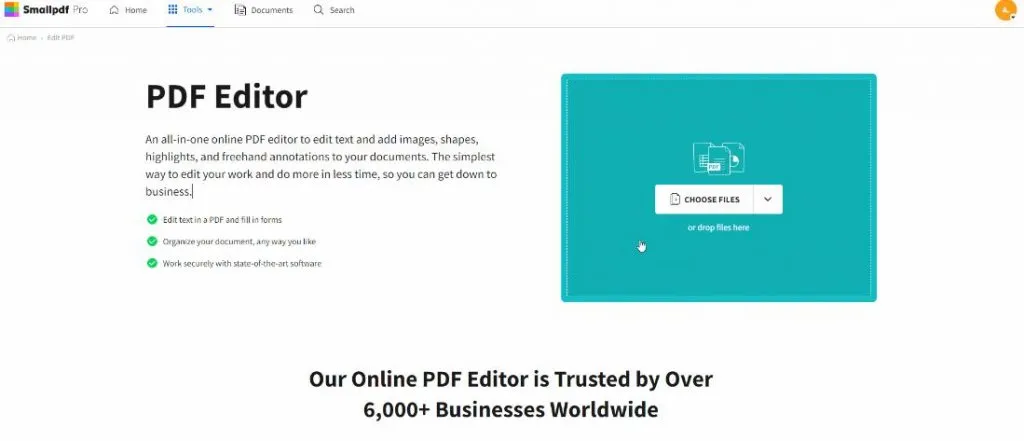
- 文件開啟後,使用頂部工具列進行「鍵入」、「突出顯示」或其他編輯功能。在本例中按一下「新增文字方塊」。
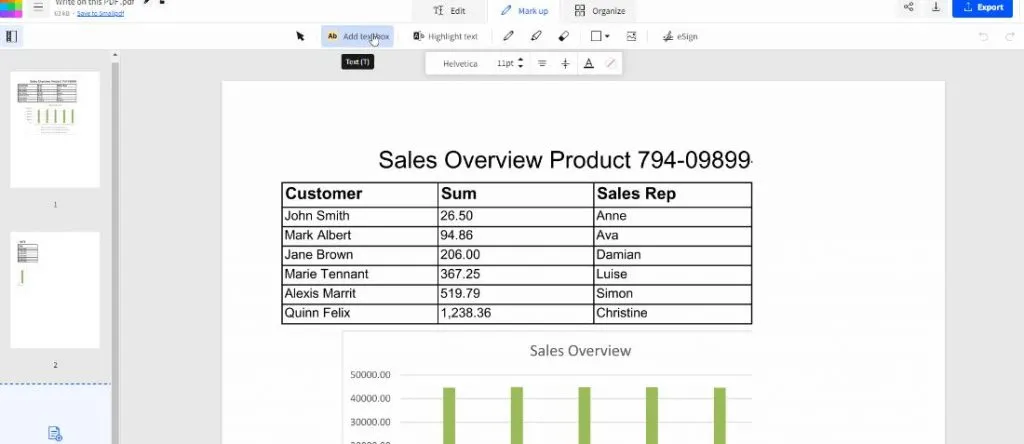
- 點擊 PDF 文件上的任意位置以新增文字並開始輸入。
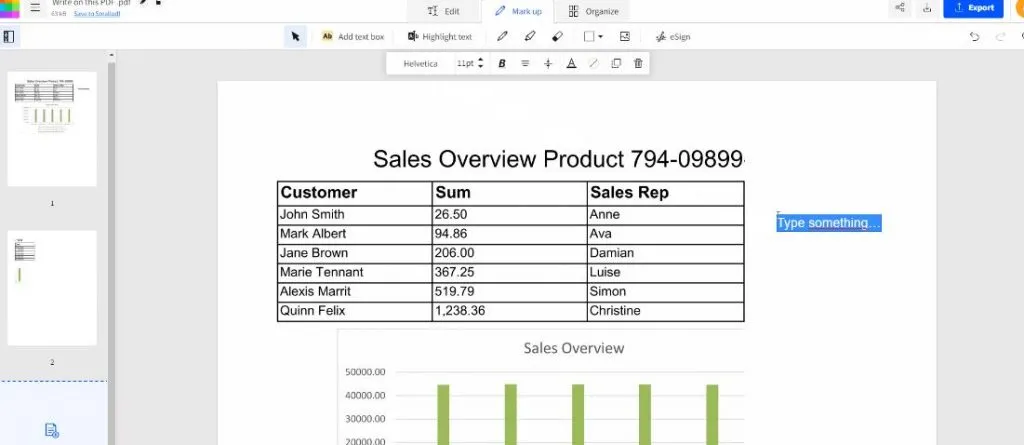
- 導航至右上角的「匯出」按鈕並儲存您的工作。
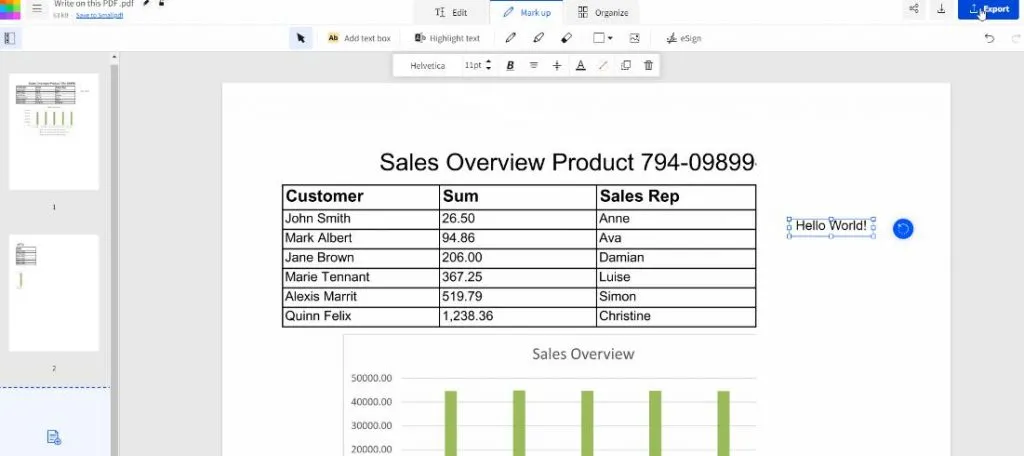
第 8 部分:還有其他類似 Smallpdf 的程式嗎?
是的,還有其他幾種工具和程式可以提供與 Smallpdf 相同的可用性。有些帶來了比 Smallpdf 更好的體驗和功能集,UPDF就是其中之一。它是一個完整的軟體包,可滿足您在每個裝置上的所有PDF要求,因為它有助於管理、檢視和編輯您的檔案。這是Smallpdf和UPDF為您帶來的價值的比較,您可以透過下面的按鈕下載UPDF來一一查看所有這些功能。
Windows • macOS • iOS • Android 100% 安全性
| Smallpdf | UPDF | |
| 雲端儲存 | 是的 | 是的 |
| PDF 組織 | 是的 | 是的 |
| 數位簽名 | 是的 | 是的 |
| PDF轉換 | 是的 | 是的 |
| 價格 | 每位用戶每月 12 美元,按月計費 | 每位使用者每月 3.33 美元,按年計費。點擊此處購買 UPDF。 |
| 平台支援 | Web、Windows、Android、Mac 和 iOS | Windows、Android、Mac 和 iOS |
| 密碼安全 | 是的 | 是的 |
| 功能和優點 | 1. 註釋 2. 文件審閱與管理 3. PDF 轉換 4. 協作 | 1. 一份授權適用於所有平台 2.內建OCR 3.批次文件處理 4.註釋 5. 投影片展示 6.建立 PDF文件 7. UPDF AI |
另請閱讀: Smallpdf 與 UPDF:哪個更好且更具成本效益
透過這種比較,我們可以說 Smallpdf 是一個很棒的工具,但 UPDF 比它更棒。因此,如果您正在尋找具有所需所有功能的可靠工具,那麼與 Smallpdf 相比,UPDF 是正確的選擇。只需點擊下面的按鈕即可下載 UPDF 並立即使用。要了解有關 UPDF 的更多信息,您可以觀看以下視頻指南。
Windows • macOS • iOS • Android 100% 安全性
第 9 部分:關於 Smallpdf PDF 編輯器的常見問題解答
由於它是一個流行的工具,人們會問幾個關於它的問題。這是一個
1. 如何取消Smallpdf訂閱?
您可以隨時使用帳戶頁面上的「方案」部分輕鬆取消 Smallpdf 的現有訂閱或專業試用版。取消訂閱後,您仍然可以在其他計費週期內存取所有其他 Pro 功能。
2. 如何在Smallpdf中移除PDF中的浮水印?
若要刪除浮水印,請前往頂部的主選單,按一下“工具”,然後選擇“編輯 PDF”。前往編輯工具列並選擇浮水印,然後按一下刪除。您將收到一條彈出確認訊息以永久刪除浮水印。選擇“是”即可獲得無浮水印文件。
3. Smallpdf可以閱讀PDF文件嗎?
使用 Smallpdf 透過簡單的拖放功能可以輕鬆在線上管理和查看 PDF 文件。您可以透過該工具在其他應用程式和平台上輕鬆共享 PDF 檔案。
4. Smallpdf可以製作可填寫的PDF嗎?
不可以,您無法在 SmallPDF 中建立可填寫的 PDF 表單,因為它沒有這些功能。
5. 如何刪除Smallpdf帳號?
若要刪除您的帳戶,您必須先取消訂閱。造訪帳戶頁面並選擇計劃。現在選擇更改並點擊取消帳戶並選擇繼續。現在您必須選擇取消原因並點擊「取消訂閱」。
6. Smallpdf如何將文字檔轉換為PDF?
若要將文字檔案轉換為 PDF,請將檔案拖曳到 PDF 轉換器。文件上傳後,轉換過程將開始。轉換後,您甚至可以根據需要修改 PDF。 PDF 準備好後,選擇下載以儲存文件。
7. 如何取消Smallpdf免費試用?
前往帳戶頁面選單上的計畫部分取消免費試用。
8. 如何中斷 Google Drive 與 Smallpdf 的連結?
在帳戶頁面的選單上,存取安全部分以斷開 Google 雲端硬碟與 Smallpdf 的連接。
結語
Smallpdf 適合基本的 PDF 編輯、檢視和管理工具。它是免費的,但有一些功能限制,但仍然可以完成您的大部分工作。但是,這些缺少的功能對於某些用戶來說可能至關重要,您可能需要升級到付費方案。如果您打算這樣做,那麼考慮使用更好的工具將是一個不錯的選擇。
無論我們考慮免費計劃還是付費計劃,UPDF 都是其最好的競爭對手之一。免費方案提供了您需要的所有功能,而付費方案的情況會更好,因為它便宜得多。最重要的是,UPDF 帶來了所有平台的一授權政策,根據該政策,您可以支付一次訂閱費用,並且它可以在您的所有裝置上使用相同帳戶。
Windows • macOS • iOS • Android 100% 安全性
 UPDF
UPDF
 Windows
Windows Mac
Mac iPhone/iPad
iPhone/iPad Android
Android UPDF AI 在線
UPDF AI 在線 UPDF 數位簽名
UPDF 數位簽名 PDF 閱讀器
PDF 閱讀器 PDF 文件註釋
PDF 文件註釋 PDF 編輯器
PDF 編輯器 PDF 格式轉換
PDF 格式轉換 建立 PDF
建立 PDF 壓縮 PDF
壓縮 PDF PDF 頁面管理
PDF 頁面管理 合併 PDF
合併 PDF 拆分 PDF
拆分 PDF 裁剪 PDF
裁剪 PDF 刪除頁面
刪除頁面 旋轉頁面
旋轉頁面 PDF 簽名
PDF 簽名 PDF 表單
PDF 表單 PDF 文件對比
PDF 文件對比 PDF 加密
PDF 加密 列印 PDF
列印 PDF 批量處理
批量處理 OCR
OCR UPDF Cloud
UPDF Cloud 關於 UPDF AI
關於 UPDF AI UPDF AI解決方案
UPDF AI解決方案  AI使用者指南
AI使用者指南 UPDF AI常見問題解答
UPDF AI常見問題解答 總結 PDF
總結 PDF 翻譯 PDF
翻譯 PDF 解釋 PDF
解釋 PDF 與 PDF 對話
與 PDF 對話 與圖像對話
與圖像對話 PDF 轉心智圖
PDF 轉心智圖 與 AI 聊天
與 AI 聊天 PDF 轉成 Word
PDF 轉成 Word PDF 轉成 Excel
PDF 轉成 Excel PDF 轉成 PPT
PDF 轉成 PPT 使用者指南
使用者指南 技術規格
技術規格 產品更新日誌
產品更新日誌 常見問題
常見問題 使用技巧
使用技巧 部落格
部落格 UPDF 評論
UPDF 評論 下載中心
下載中心 聯絡我們
聯絡我們